7 iPhone X Hacks πρέπει να ξέρετε για
Δεν υπάρχει κουμπί στο σπίτι; Κανένα πρόβλημα.
Saeed Khan / Getty Images
Δεν μπορείτε να αρνηθείτε ότι το iPhone X θα μπορούσε να είναι μόνο το πιο cool τηλέφωνο στην αγορά αυτή τη στιγμή με το κομψό, all-screen σχεδιασμό του. Για να μην αναφέρουμε, υπάρχουν πολλά εκπληκτικά χαρακτηριστικά για να σας ενθουσιάσει, όπως η κάμερα TrueDepth που σας επιτρέπει να πάρετε μόνοι σας σε λειτουργία Πορτραίτο, πίσω κάμερες που σας βοηθούν να τραβήξετε ζωντανές φωτογραφίες, το αναγνωριστικό προσώπου που ξεκλειδώνει το τηλέφωνό σας μέσω αναγνώρισης προσώπου και το Animoji που σας επιτρέπει να στέλνετε κινούμενα emojis μέσω iMessage.
Ενώ το νέο τηλέφωνο έχει όλοι βουίζει, ο νέος σχεδιασμός και οι δυνατότητες χρειάζονται λίγο χρόνο για να συνηθίσετε - ειδικά επειδή σε αντίθεση με τα παλαιότερα μοντέλα iPhone, το iPhone X δεν έχει κουμπί Home. Κάποιοι νέοι ιδιοκτήτες έχουν πει ότι αντιμετώπισαν προβλήματα με την εναλλαγή μεταξύ εφαρμογών ή το άνοιγμα του Κέντρου Ελέγχου. Η Apple δημιούργησε νέες κινήσεις για να διευκολύνει τους χρήστες να πλοηγούν στα τηλέφωνά τους, οπότε δεν θα χάσετε το κουμπί Home με αυτά τα εύκολα κόλπα - ρίξτε μια ματιά παρακάτω.
Saeed Khan / Getty Images
1
Εναλλαγή μεταξύ των εφαρμογών
Σε παλαιότερα iPhones, μπορείτε να πατήσετε το κουμπί Home για να μεταβείτε σε εφαρμογές και σε πολλαπλούς στόχους. Στο iPhone X, το μόνο που έχετε να κάνετε είναι να σύρετε το δάχτυλό σας από το κάτω άκρο του τηλεφώνου και να κάνετε παύση για να δείτε όλες τις εφαρμογές που έχετε ανοίξει, γνωστές ως Switcher App. Για να κλείσετε μια εφαρμογή από τον Επεξεργαστή εφαρμογών, απλά πατήστε παρατεταμένα την εφαρμογή μέχρι να εμφανιστεί ένα κόκκινο σύμβολο μείον, στη συνέχεια πατήστε στο κόκκινο κουμπί. Ένας άλλος τρόπος για να αποκτήσετε πρόσβαση στις ανοιχτές εφαρμογές σας είναι να μετακινηθείτε από αριστερά προς τα δεξιά στο κάτω μέρος του τηλεφώνου.
2
Επιστροφή στο σπίτι
Είναι ακόμα εύκολο να επιστρέψετε στην αρχική οθόνη - το μόνο που έχετε να κάνετε είναι να σύρετε το δάχτυλό σας από το κάτω άκρο της οθόνης.
3
Πρόσβαση στο Κέντρο Ελέγχου
Το Κέντρο ελέγχου σάς επιτρέπει να ρυθμίσετε τη φωτεινότητα και την ένταση του τηλεφώνου σας, να αναπαράγετε μουσική και να ενεργοποιήσετε το το φανάρι, ρυθμίστε την αφύπνιση και ενεργοποιήστε και απενεργοποιήστε τη λειτουργία Bluetooth, Wi-Fi, Airplane mode και cellular service άλλα πράγματα. Αντί να ανεβείτε από το κάτω μέρος του τηλεφώνου (όπως σε παλαιότερα μοντέλα), πρέπει να σύρετε το δάχτυλό σας από το πάνω δεξί άκρο του τηλεφώνου για να έχετε πρόσβαση στο Κέντρο Ελέγχου.
4
Πάρτε ένα στιγμιότυπο οθόνης
Σε παλαιότερα iPhones, για να τραβήξετε ένα στιγμιότυπο οθόνης, θα πατήσετε ταυτόχρονα το κουμπί Home και το πλευρικό κουμπί. Στο iPhone X, πρέπει να πατήσετε τόσο το πλευρικό κουμπί όσο και το κουμπί αύξησης της έντασης.
5
Ξεκλειδώστε το τηλέφωνό σας
Το Face ID ήταν ένα από τα πιο δημοφιλή χαρακτηριστικά του iPhone X - μπορείτε να το χρησιμοποιήσετε για να ξεκλειδώσετε το τηλέφωνό σας, να πληρώσετε για αντικείμενα και να συνδεθείτε σε εφαρμογές. Για να ρυθμίσετε το αναγνωριστικό προσώπου, μεταβείτε στις Ρυθμίσεις> Πρόσωπο ID & Κωδικός πρόσβασης και πατήστε "Ρύθμιση αναγνωριστικού προσώπου". Τοποθετήστε το πρόσωπό σας στο πλαίσιο κύκλου και μετακινήστε το κεφάλι σύμφωνα με τις οδηγίες. Μόλις αυτή έχει ρυθμιστεί, μπορείτε να ξεκλειδώσετε το τηλέφωνό σας ανεβάζοντας ή αγγίζοντας το iPhone σας, κοιτάζοντας στην οθόνη και σύροντάς το από το κάτω μέρος της οθόνης για να μεταβείτε στην Αρχική οθόνη.
6
Δείτε τις ειδοποιήσεις σας
Όπως και με άλλα iPhones, μπορείτε να κοιτάξετε τις ειδοποιήσεις σας στην οθόνη κλειδώματος, μεταβαίνοντας προς τα κάτω από το επάνω κέντρο της οθόνης.
7
Ενεργοποιήστε και απενεργοποιήστε το τηλέφωνο
Για να απενεργοποιήσετε το τηλέφωνό σας, πατήστε και κρατήστε πατημένο το πλευρικό κουμπί και το πλήκτρο αύξησης της έντασης ή κάτω και στη συνέχεια σύρετε την οθόνη. Αν χρειάζεται να κάνετε επανεκκίνηση του τηλεφώνου σας, πατήστε και αφήστε γρήγορα το κουμπί αύξησης της έντασης ήχου, κάντε το ίδιο με το κουμπί μείωσης έντασης ήχου και, στη συνέχεια, πατήστε και κρατήστε πατημένο το πλευρικό κουμπί μέχρι να εμφανιστεί το λογότυπο της Apple.